Eclipse是一款流行的Java开发工具,但默认是英文界面,如果你想使用中文界面,可以通过安装中文语言包来实现。本文将介绍两种安装中文语言包的方法,一种是通过Eclipse自带的插件安装功能,另一种是通过下载语言包文件并拷贝到Eclipse目录下。安装完成后,你就可以享受中文版的Eclipse了。
方法一:通过插件安装功能
1.打开Eclipse,点击菜单栏上的Help,然后选择Install New Software。
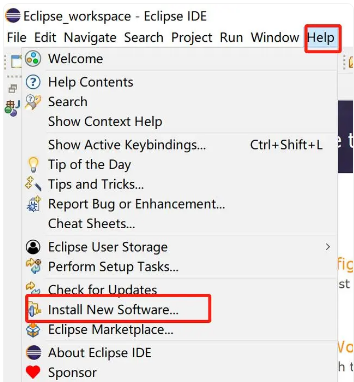
2.在弹出的窗口中,点击Add按钮,然后在Name和Location输入框中分别输入Babel Language Packs和download.eclipse.org/technology/babel/update-site/latest。点击Add。
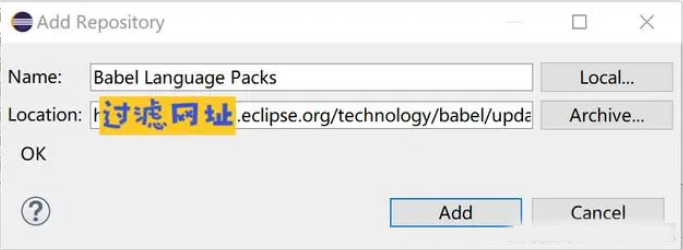
3.等待一会,下方会出现很多语言包选项,找到Babel Language Packs in Chinese (Simplified),勾选它,然后点击Next。
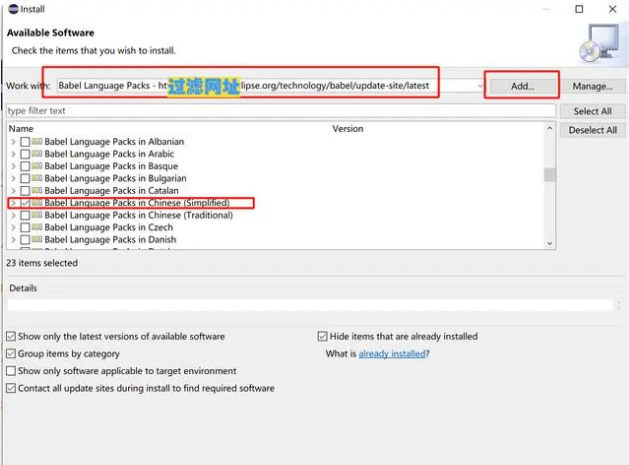
4.同意许可协议,点击Finish,开始安装语言包。安装过程中可能会弹出信任对话框,选择Select All,然后点击Trust Selected。安装完成后,重启Eclipse,就可以看到中文界面了。
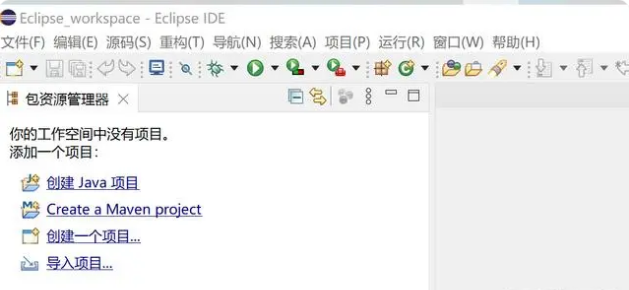
方法二:通过手动下载语言包文件来安装
1.打开浏览器访问download.eclipse.org/technology/babel/update-site/,找到适合你的Eclipse版本的语言包下载链接。例如,如果你使用的是Eclipse 2023-09版本,就选择babel-latest.zip这个文件。
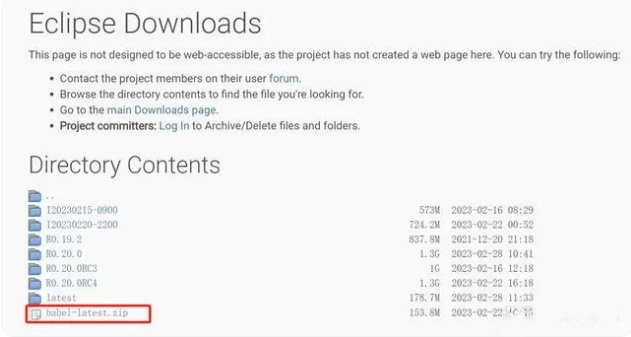
2.下载语言包文件到你的电脑上,然后解压缩它。你会得到一个features文件夹和一个plugins文件夹。
3.找到你的Eclipse安装目录,打开dropins文件夹。如果没有这个文件夹,就自己创建一个。
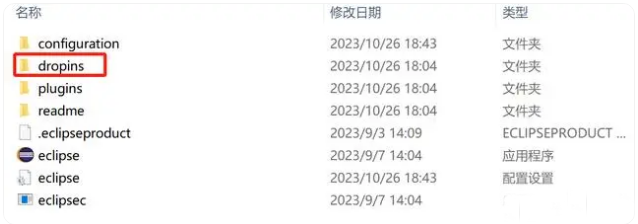
4.将解压得到的features文件夹和plugins文件夹拷贝到dropins文件夹下。
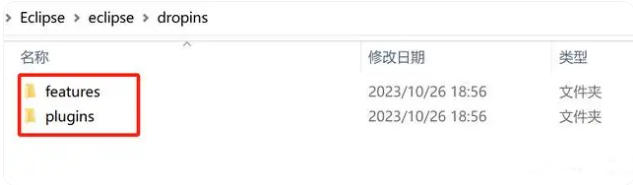
5.重启Eclipse,就可以看到中文界面了。
注意:
- 如果你想切换回英文界面,可以修改Eclipse快捷方式的启动参数。右键点击Eclipse快捷方式,选择属性,在目标地址选项的最后面加上-nl en。如果想切换回中文,就加上-nl zh。
 域名频道IDC知识库
域名频道IDC知识库